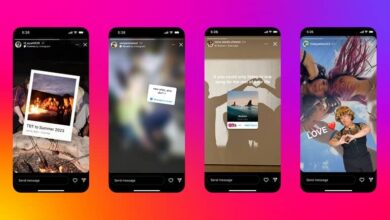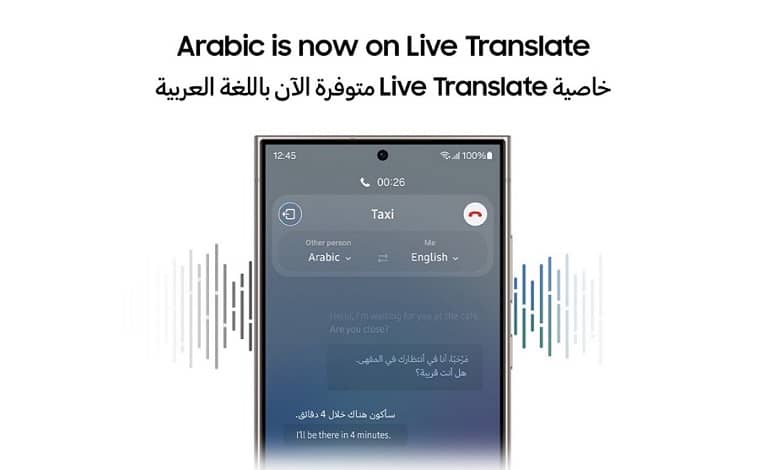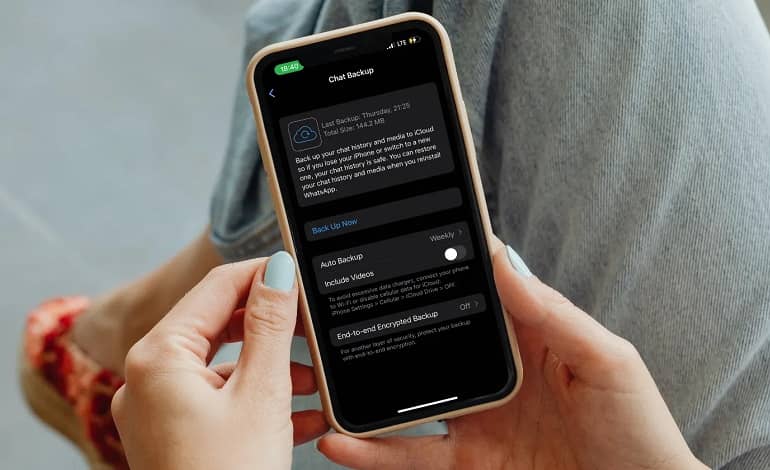
آموزش پشتیبان گیری از چت های واتس اپ در آیفون
چت های واتس اپ شبیه به یک دفتر خاطرات آنلاین هستند. اینجا جایی است که میتوانیم مکالمات، معاملات تجاری، عکسها و اطلاعات را ثبت کنیم تا بعداً به آنها مراجعه کنیم. در حالیکه امیدواریم هیچ اتفاق بدی برای تلفن شما رخ ندهد، ممکن است هر اتفاقی بیفتد و شما ممکن است همه آن اطلاعات را از دست بدهید.
به همین دلیل مهم است که از چت های واتس اپ خود نسخه پشتیبان تهیه کنید. دو روش اصلی برای انجام این کار در آیفون وجود دارد. یکی از آنها از iCloud استفاده می کند و دیگری نیاز دارد که آن را به جایی خارج از حافظه داخلی گوشی خود اکسپورت کنید. ما هر دو راه و آنچه را که برای انجام آنها نیاز دارید به شما نشان خواهیم داد.
نحوه پشتیبان گیری از چت های واتساپ در iCloud
همه افرادی که اپل آیدی دارند، 5 گیگابایت فضای ذخیره سازی رایگان iCloud دریافت می کنند. بنابراین، در اصل، تنها کاری که باید انجام دهید این است که ثبت نام کنید و یک Apple ID در هر دستگاه سازگار ایجاد کنید تا یک حساب کاربری با 5 گیگابایت فضای ذخیره رایگان راه اندازی و اجرا کنید. سپس، مطمئن شوید که حساب در آیفون شما وارد شده است.
اگر قبلاً اپل آیدی روی گوشی خود دارید، باید مطمئن شوید که فضای ذخیرهسازی iCloud کافی برای پشتیبانگیری از واتس اپ دارید. اگر فضای ذخیرهسازی خود را پر کنید، برای ایجاد فضا باید فضای ذخیرهسازی iCloud بیشتری خریداری کنید. واتس اپ یک پنل پشتیبان اختصاصی دارد که می توانید در تنظیمات از آن دیدن کنید. شما می توانید به صورت دستی از اینجا درخواست یک نسخه پشتیبان بگیرید یا برای پشتیبان گیری ماهانه، هفتگی یا حتی روزانه برنامه ریزی کنید. برای انجام آن مراحل زیر را دنبال کنید:
- WhatsApp را در آیفون خود باز کنید و روی You در گوشه سمت راست پایین ضربه بزنید.
- Chats را انتخاب کنید و Chat Backup را انتخاب کنید.
- روی Back Up Now کلیک کنید تا بلافاصله یک نسخه پشتیبان از WhatsApp شروع شود.
اکنون که از چتهای شما نسخه پشتیبان تهیه شده، میتوانید هنگام تعویض دستگاه، پیامهای WhatsApp را از آنجا بازیابی کنید.
نحوه ذخیره چت واتس اپ با Export
در حالی که پشتیبان گیری iCloud راحت است، ممکن است همیشه یک گزینه نباشد. اگر نمیخواهید فضای ذخیرهسازی iCloud بخرید، یا میخواهید چتهای شما در پلتفرم یا دستگاه دیگری ذخیره شود، میتوانید چتهای فردی را اکسپورت کنید. برای خروجی گرفتن چت های خود، دستورالعمل های زیر را دنبال کنید:
- روی شما در پایین سمت راست ضربه بزنید تا پنل تنظیمات WhatsApp باز شود.
- Chats را انتخاب کرده و Export Chat را انتخاب کنید.
- برای یافتن چت(هایی) که می خواهید اکسپورت کنید، در فهرست پایین بیایید.
- روی یکی(هایی) از چت های مورد نظرتان ضربه بزنید، یک پنجره بازشو ظاهر می شود که از شما می پرسد آیا می خواهید با مدیا اکسپورت کنید یا بدون مدیا.
- گزینه مورد نظر خود را انتخاب کنید و منتظر بمانید تا WhatsApp فایل را در یک آرشیو ZIP فشرده کند.
- منوی اشتراک گذاری به محض انجام کار ظاهر می شود و به شما امکان می دهد فایل را به هر کجا که دوست دارید اکسپورت کنید.
میتوانید فایل ZIP را روی مک خود ایردراپ کنید، آن را به ایمیلی پیوست کنید و برای خودتان بفرستید، آن را در یک فایل ذخیره کنید، یا حتی آن را در برنامه ذخیرهسازی ابری دیگری که در گوشی خود دارید آپلود کنید. شما نمیتوانید چتهای خود را از این فایلهای ZIP بازیابی کنید، اما در صورت لزوم میتوانید از طریق آنها نگاه کنید.